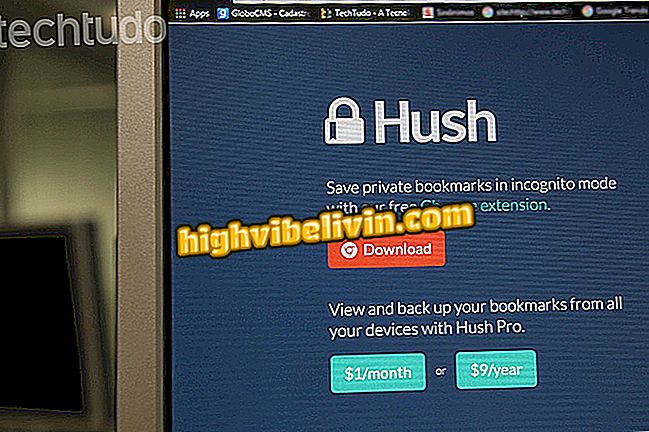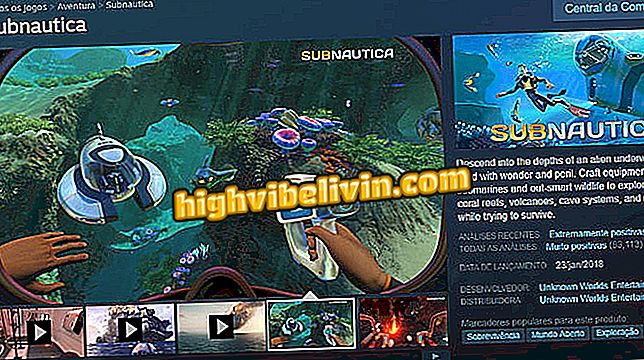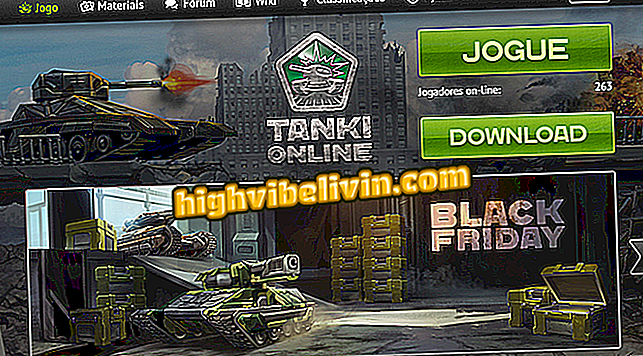Hogyan kell használni az új funkciókat a Windows 10 Jegyzettömbben
A Windows 10 Jegyzettömb számos javítást végzett a 2018. októberi frissítéssel. Ezek közé tartozik a Bing-ben lévő szavak vagy kifejezések keresésének lehetősége, a kifejezések elhelyezése és cseréje, valamint a szöveg nagyítása vagy kicsinyítése a levél betűtípusának megváltoztatása nélkül. A funkciók azok számára hasznosak, akik inkább az alap Microsoft-alkalmazást szeretnék szerkeszteni a számítógépen lévő szövegek szerkesztésére.
A következő bemutatóban olvassa el, hogyan kell használni az új szolgáltatásokat a Windows 10 Jegyzettömbben: Ne feledje, hogy a hírek csak azoknak a felhasználóknak érhetők el, akik már telepítették a 2018. októberi frissítést a számítógépükre.
A Windows Jegyzettömb 7 rejtett funkciója

Ismerje meg, hogyan kell használni az új szolgáltatásokat a Windows 10 Jegyzettömbben
Akar vásárolni mobiltelefon, TV és egyéb kedvezményes termékek? Ismerje meg az összehasonlítást
Hogyan lehet keresni a Bing-et
A Bing kereséséhez először válassza ki az egérrel keresni kívánt szót vagy kifejezést. Ezután menjen a "Szerkesztés" menübe, és nyomja meg a "Keresés a Bing ..." opcióval. A "Ctrl + E" parancsikont is használhatja. Megnyílik a Bing keresőoldal a kiválasztott szó vagy kifejezés keresésével.

Szó vagy kifejezés keresése a Bing-ben
A szavak cseréje
1. lépés: A "Szerkesztés" menüben jelölje be a "Csere" menüpontot. Ha szeretné, megnyomhatja a "Ctrl + H" parancsikont a funkció eléréséhez;

Szavak cseréje a Jegyzettömbben
2. lépés: Most írja be a keresni kívánt szót, és azt a szót, amelyet ki kell cserélni a megfelelő résekbe. Végül, nyomja meg a "Cserélje" gombot a szó helyettesítéséhez, vagy a "Cserélje az összeset", hogy az összes szöveget egyszerre módosítsa.

Szavak cseréje a Jegyzettömbben
A szöveg zoomolásának módosítása
1. lépés A betűméret növelése vagy csökkentése a betűkészlet beállításainak módosítása nélkül. Ehhez lépjen a "Nézet" menübe, és válassza a "Nagyítás" vagy a "Kicsinyítés" menüpontot.

A szöveg zoomjának módosítása
2. lépés. Ha szeretné, akkor a "Ctrl + plus jel" vagy a "Ctrl + mínusz jel" parancsikon segítségével nagyíthat vagy kicsinyíthet. Kövesse a nagyítási méretet az alsó tartományban lévő állapotsorban, és a "Ctrl + 0" segítségével állítsa vissza az alapértelmezett értéket.

Szövegváltás módosítása
Kész! Használja ki a tippeket a szövegek gyorsabb szerkesztéséhez a Windows 10 Notepad új funkcióival.
Hogyan lehet helyreállítani a rejtett fájlokat a toll meghajtón? Kérdezzen a fórumon.

A Windows számítógép programozása egyedülálló leállításhoz